Programm.ws — это сайт, на котором вы можете почитать литературу по языкам программирования , а так-же посмотреть примеры работающих программ на С++, ассемблере, паскале и много другого..
Программирование — в обычном понимании, это процесс создания компьютерных программ.
В узком смысле (так называемое кодирование) под программированием понимается написание инструкций — программ — на конкретном языке программирования (часто по уже имеющемуся алгоритму — плану, методу решения поставленной задачи). Соответственно, люди, которые этим занимаются, называются программистами (на профессиональном жаргоне — кодерами), а те, кто разрабатывает алгоритмы — алгоритмистами, специалистами предметной области, математиками.
В более широком смысле под программированием понимают весь спектр деятельности, связанный с созданием и поддержанием в рабочем состоянии программ — программного обеспечения ЭВМ. Более точен современный термин — «программная инженерия» (также иначе «инженерия ПО»). Сюда входят анализ и постановка задачи, проектирование программы, построение алгоритмов, разработка структур данных, написание текстов программ, отладка и тестирование программы (испытания программы), документирование, настройка (конфигурирование), доработка и сопровождение.
Как перевести фотографию в вектор в Adobe illustrator | Трассировка изображения в иллюстраторе
Delphi для начинающих
Глава 13. Отладка программы
Трассировка программы
Во время работы программы ее инструкции выполняются одна за другой со скоростью работы процессора компьютера. При этом программист не может определить, какая инструкция выполняется в данный момент, и, следовательно, определить, соответствует ли реальный порядок выполнения инструкций разработанному им алгоритму.
В случае неправильной работы программы необходимо видеть реальный порядок выполнения инструкций. Это можно сделать, выполнив трассировку программы. Трассировка — это процесс выполнения программы по шагам (step-by-step), инструкция за инструкцией. Во время трассировки программист дает команду: выполнить очередную инструкцию программы.
Delphi обеспечивает два режима трассировки: без захода в процедуру (Step over) и с заходом в процедуру (Trace into). Режим трассировки без захода в процедуру выполняет трассировку только главной процедуры, при этом трассировка подпрограмм не выполняется, вся подпрограмма выполняется за один шаг. В режиме трассировки с заходом в процедуру выполняется трассировка всей программы, т. е. по шагам выполняется не только главная программа, но и все подпрограммы.
Для того чтобы начать трассировку, необходимо из меню Run выбрать команду Step over или Trace into. В результате в окне редактора кода будет выделена первая инструкция программы. Для того чтобы выполнить выделенную инструкцию, необходимо из меню Run выбрать команду Step over (нажать клавишу ) или Trace into (нажать клавишу ). После выполнения инструкции будет выделена следующая. Таким образом, выбирая нужную команду из меню Run, можно выполнить трассировку программы.
Как сделать трассировку до сервера
Активизировать и выполнить трассировку можно при помощи функциональной клавиатуры. Команде Step over соответствует клавиша , а команде Trace into — клавиша .
В любой момент времени можно завершить трассировку и продолжить выполнение программы в реальном темпе. Для этого надо из меню Run выбрать команду Run.
При необходимости выполнить трассировку части программы следует установить курсор на инструкцию программы, с которой надо начать трассировку, и из меню Run выбрать команду Run to cursor или нажать клавишу . Затем, нажимая клавишу или клавишу , выполнить трассировку нужного фрагмента программы.
Во время трассировки можно наблюдать не только порядок выполнения инструкций программы, но и значения переменных. О том, как это сделать, рассказывается в одном из следующих разделов.
Источник: programm.ws
Трассировка программы
Во время работы программы ее инструкции выполняются одна за другой со скоростью работы процессора компьютера. При этом программист не может определить, какая инструкция выполняется в данный момент, и, следовательно, определить, соответствует ли реальный порядок выполнения инструкций разработанному им алгоритму.
В случае неправильной работы программы необходимо видеть реальный порядок выполнения инструкций. Это можно сделать, выполнив трассировку программы.
Определение 2. Трассировка — это процесс выполнения программы по шагам (step-by-step), инструкция за инструкцией. Во время трассировки программист дает команду: выполнить очередную инструкцию программы.
После успешной компиляции модуля на полосе отладочной информации каждая строка кода, внесшая свой вклад в модуль, будет отмечена маленьким, синим кружком. Если же строка не помечена, значит, здесь поработал оптимизатор. Поскольку для таких строк выполняемый код не сгенерирован эти строки не будут помечены точкой выполнения.
Интегрированная среда Delphi предоставляет пользователю несколько команд пошаговой отладки доступных в меню Run:
· Run (F9) — выбор этой команды запускает приложение на выполнение в обычном режиме. Можно использовать ее как для запуска приложения, так и для продолжения его работы после какого-либо прерывания выполнения (например, по точке останова). Если включена опция Break on Exception, можно использовать команду для продолжения работы после получения сообщения об исключительной ситуации.
· Step Over (F8) — когда точка выполнения находится на строке содержащей вызов процедуры или функции, используйте эту команду для выполнения строки, включая вызовы в один шаг, без прохождения отдельных строк вызываемых функций. Точка выполнения перемещается при выполнении на следующую строку.
· Trace Into (F7) — в отличие от предыдущей команды, эта опция отработает пошаговую отладку вызываемых процедур и функций. Другими словами, если, например, в строке вызывается некая процедура, то при выполнении этой команды точка выполнения перейдет на первую строку процедуры. Однако если в строке нет таких вызовов, значит, последние две команды идентичны.
Примечание. Будьте осторожны при пошаговой трассировке обработчика события OnPaint. Поскольку при пошаговой отладке окно редактора размещается поверх других окон, требуется перерисовка окна приложения, для чего вызывается обработчик события OnPaint. Вы попадаете в замкнутый круг, точнее— в бесконечный цикл вызовов одного и того же обработчика. Тем не менее, стоит лишь проследить, чтобы окна приложения и редактора не перекрывались, и проблема разрешится сама собой.
· Trace to Next Source Line (Shift+F7) — иногда ваш код вызывает другой код косвенно, например, при вызове функции, которая запускает обработчик события, или при вызове функции Windows API, которая, в свою очередь, запускает функцию косвенного вызова. Поскольку такие вызовы косвенные, отладчик не видит вызова и не отслеживает пошагового выполнения таких вызовов. Однако использование описываемой команды приводит к отслеживанию таких вызовов и останову отладчика на первой строке вызываемой таким образом функции или процедуры.
· Run to Cursor (F4) — зачастую вам вовсе не хочется в поисках ошибки, местоположение которой с какой-то точностью вам известно, пошагово добираться до нужного места через сотни, а то и тысячи строк кода. В таком случае просто поместите курсор на нужную вам строку программы в окне редактирования и используйте команду Run to Cursor. Эти действия эквивалентны временному помещению точки останова в необходимую вам строку программы, и после выполнения предшествующего строке кода работа программы приостанавливается. Если вы пытаетесь выполнить программу до позиции курсора, который находится в строке, не содержащей отладочной информации, вы получите сообщение об ошибке, показанное на рис. 7.
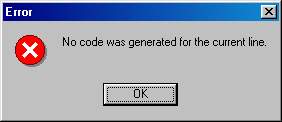
Рис. 7.Это сообщение о том, что вы пытаетесь остановить выполнение программа на строке, не содержащей отладочной информации.
· Show Execution Point — эта команда заставляет среду разработки открыть окно редактора и показать выполняемую в настоящее время строку программы. Она полезна в случаях, когда вы, например, закрыли или свернули окно редактора во время отладки (обычно при нормальном состоянии окна отладчик делает это автоматически).
· Program Pause — выбор этой команды немедленно останавливает выполнение программы. Она особенно полезна при зацикливании программы.
· Program Reset (Ctrl+F2) — если вы достаточно «наотлаживались» и хотите завершить работу своей программы или запустить ее заново, используйте эту команду. Она немедленно прекратит выполнение программы и вернет вас в среду разработчика.
Для того чтобы начать трассировку, необходимо из меню Run выбрать команду Step over или Trace into. В результате в окне редактора кода будет выделена первая инструкция программы. Слева от нее будет располагаться зеленая стрелка.
Для того чтобы выполнить выделенную инструкцию, необходимо из меню Run выбрать команду Step over (нажать клавишу F8) или Trace into (нажать клавишу F7). После выполнения инструкции будет выделена следующая. Таким образом, выбирая нужную команду из меню Run, можно выполнить трассировку программы. В любой момент времени можно завершить трассировку и продолжить выполнение программы в реальном темпе. Для этого надо из меню Run выбрать команду Run.
Во время трассировки можно наблюдать не только порядок выполнения инструкций программы, но и значения переменных.
Понравилась статья? Добавь ее в закладку (CTRL+D) и не забудь поделиться с друзьями:
Источник: studopedia.ru
DelphiComponent.ru — бесплатно видеоуроки по Delphi, статьи, исходники

 Отладчик
Отладчик
Интегрированная среда разработки Delphi предоставляет программисту мощное средство поиска и устранения ошибок в программе — отладчик . Отладчик позволяет выполнять трассировку программы, наблюдать значения переменных, контролировать выводимые программой данные.
Трассировка программы
Во время работы программы ее инструкции выполняются одна за другой со скоростью работы процессора компьютера. При этом программист не может определить, какая инструкция выполняется в данный момент, и, следовательно, определить, соответствует ли реальный порядок выполнения инструкций разработанному им алгоритму.
В случае неправильной работы программы необходимо видеть реальный порядок выполнения инструкций. Это можно сделать, выполнив трассировку программы.
Трассировка — это процесс выполнения программы по шагам (step-by-step), инструкция за инструкцией. Во время трассировки программист дает команду: выполнить очередную инструкцию программы.
Delphi обеспечивает два режима трассировки: без захода в процедуру (Step over) и с заходом в процедуру (Trace into). Режим трассировки без захода в процедуру выполняет трассировку только главной процедуры, при этом трассировка подпрограмм не выполняется, вся подпрограмма выполняется за один шаг. В режиме трассировки с заходом в процедуру выполняется трассировка всей программы, т. е. по шагам выполняется не только главная программа, но и все подпрограммы.
Для того чтобы начать трассировку, необходимо из меню Run выбрать команду Step over или Trace into. В результате в окне редактора кода будет выделена первая инструкция программы. Для того чтобы выполнить выделенную инструкцию, необходимо из меню Run выбрать команду Step over (нажать клавишу ) или Trace into (нажать клавишу ).
После выполнения инструкции будет выделена следующая. Таким образом, выбирая нужную команду из меню Run, можно выполнить трассировку программы. Активизировать и выполнить трассировку можно при помощи функциональной клавиатуры. Команде Step over соответствует клавиша , а команде Trace into — клавиша .
В любой момент времени можно завершить трассировку и продолжить выполнение программы в реальном темпе. Для этого надо из меню Run выбрать команду Run.
При необходимости выполнить трассировку части программы следует установить курсор на инструкцию программы, с которой надо начать трассировку, и из меню Run выбрать команду Run to cursor или нажать клавишу . Затем, нажимая клавишу или клавишу , выполнить трассировку нужного фрагмента программы.
Во время трассировки можно наблюдать не только порядок выполнения инструкций программы, но и значения переменных. О том, как это сделать, рассказывается в одном из следующих разделов.
Источник: delphicomponent.ru